Il y a de fortes chances que vous ayez au moins téléchargé Fortnite sur PlayStation 4. Après tout, c’est l’un des jeux les plus populaires de tous les temps, comme en témoignent les 27 millions de joueurs qui ont participé au tournoi. Concert de Travis Scott en jeu. Même s’il est toujours incroyablement populaire, il pourrait améliorer certaines choses, comme mettre en œuvre une manière plus claire de se déconnecter de votre compte. Ce guide vous expliquera comment vous déconnecter de Fortnite sur PS4.
Contenu
- Se déconnecter via PS4
- Changer d'utilisateur
- Se déconnecter d'un compte PS4 via un PC
Vidéos recommandées
Facile
10 minutes
PS4
PC, tablette ou téléphone intelligent
Il existe plusieurs méthodes que vous pouvez emprunter pour vous déconnecter de votre compte sur PS4, qui impliquent toutes l'utilisation d'un navigateur. Cela peut être fait depuis la PS4 elle-même ou depuis un PC, une tablette ou un téléphone. Étant donné que la navigation dans le navigateur de la PS4 est un peu compliquée, vous voudrez peut-être envisager d'utiliser un appareil distinct pour ce faire.
Lectures complémentaires
- Comment jouer en écran partagé dans Fortnite
- Comment jouer à Fortnite sur PS4
- Epic Games poursuit Apple pour Fortnite et les politiques de l'App Store
Se déconnecter via PS4
Après avoir lancé Fortnite, vous recherchez peut-être une option de déconnexion spécifique dans le menu principal. Malheureusement, ce n'est pas si simple, mais il existe un moyen de vous assurer que vous êtes déconnecté.
Étape 1: Sélectionner Possibilités dans le menu principal du jeu, faites défiler vers le bas et sélectionnez le Soutien option. Cela ouvrira le navigateur PlayStation.
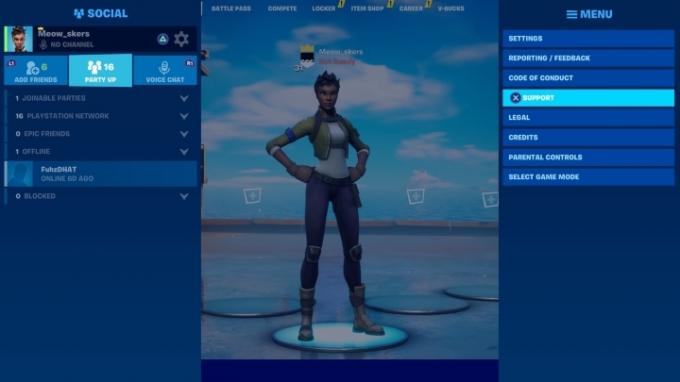
Étape 2: Vous serez redirigé vers le site Web d'Epic Games. Une fois la page chargée, dirigez-vous vers le coin supérieur droit de l'écran et sélectionnez Se connecter.
En rapport
- Comment synchroniser une manette PS4
- Comment créer des dossiers sur PS5
- Comment personnaliser les icônes du centre de contrôle sur PS5
Étape 3: Utilisez-le pour vous connecter à votre compte Epic Games (n'oubliez pas que vous devrez peut-être utiliser un code de vérification pour vous connecter).
Étape 4: Une fois connecté, retournez au même endroit et vous verrez votre nom d’utilisateur. Si vous le survolez, une nouvelle option apparaîtra intitulée Compte - sélectionnez cette option.

Étape 5 : Cela vous dirigera vers une nouvelle page avec plusieurs options sur le côté gauche de l’écran. Vous voudrez cliquer sur le Connexions option.

Étape 6 : Le sous-menu par défaut est applications, alors cliquez sur Comptes. Cela vous permettra de voir une liste de chaque Fortnite connexion que vous avez établie, y compris le PlayStation Network.
Étape 7 : Sélectionner Réseau PlayStation, cochez toutes les cases, puis appuyez sur Dissocier. Cela vous déconnecte de votre Fortnite compte sur PS4. Vous pouvez suivre les mêmes étapes pour vous déconnecter d'autres systèmes comme la Xbox One et la Nintendo Switch.

Changer d'utilisateur
Pour changer d’utilisateur, vous devrez suivre quelques étapes.
Étape 1: Redémarrez le jeu.
Étape 2: Au redémarrage, une page de connexion apparaîtra à l'écran. Sur cette page de connexion, vous pouvez saisir vos informations utilisateur PS4 préférées pour changer de compte ou ajouter entièrement un nouveau compte.
Se déconnecter d'un compte PS4 via un PC
Pour se déconnecter de Fortnite sur PS4, que vous utilisiez un téléphone, une tablette ou un PC, vous pouvez également suivre les mêmes étapes répertoriées ci-dessus. Vous constaterez peut-être que le processus de déconnexion semble encore plus simple; votre navigateur Web préféré peut sembler plus familier que le navigateur de la PS4. Du début à la fin, vous constaterez que la déconnexion via un PC est presque exactement la même chose que la déconnexion d’un système PS4.
Étape 1: Accédez au Site Web d'Epic Games et connectez-vous à votre compte en utilisant l'option en haut à droite (qui est expliquée en détail ci-dessus).
Étape 2: Une fois que vous avez terminé, vous pouvez enquêter via votre compte.
Étape 3: Cliquer sur Connexions et dissociez votre compte PSN. Après avoir déconnecté ce lien, lorsque vous rouvrez Fortnite depuis votre PS4, le jeu vous demandera de vous connecter ou de créer un nouveau compte.

Recommandations des rédacteurs
- Nous avons classé tous les meilleurs (et pires) sons de démarrage des systèmes de jeux vidéo
- Comment transférer des données de votre PS4 vers PS5
- Fortnite Artifact Axe: comment détruire les pierres et le meilleur emplacement
- Les meilleurs jeux solo
- Comment suivre les statistiques de Fortnite
Améliorez votre style de vieDigital Trends aide les lecteurs à garder un œil sur le monde en évolution rapide de la technologie avec toutes les dernières nouvelles, des critiques de produits amusantes, des éditoriaux perspicaces et des aperçus uniques.




